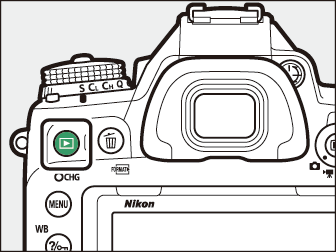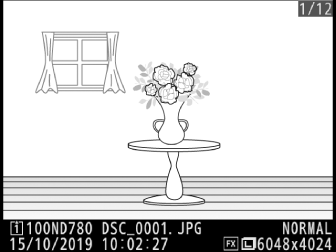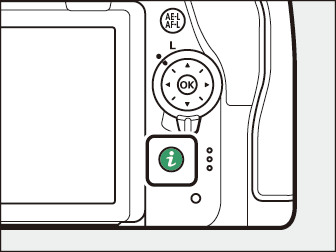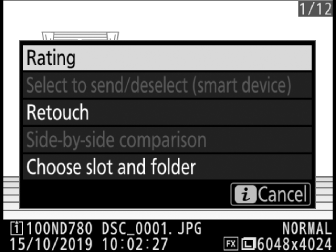Visualizzazione delle immagini
- Riproduzione a pieno formato
- Riproduzione delle miniature
- Riproduzione del calendario
- Controlli di riproduzione
- Utilizzo del touch screen
- Il pulsante i
Riproduzione a pieno formato
Premere il pulsante K per visualizzare l'immagine a pieno formato più recente sul display.
|
|
|
-
È possibile visualizzare ulteriori immagini premendo 4 o 2 ; per visualizzare ulteriori informazioni sulla foto corrente, premere 1 o 3 ( Informazioni fotografiche ).
Riproduzione delle miniature
Per visualizzare più immagini, premere il pulsante
W
(
Y
) quando un'immagine viene visualizzata a pieno formato.
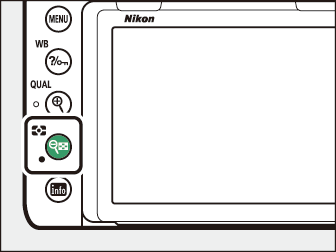
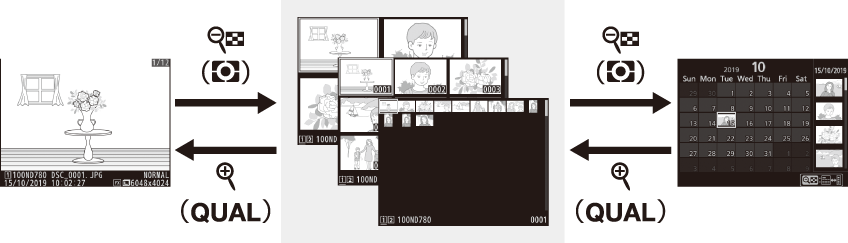
-
Il numero di immagini visualizzate aumenta da 4 a 9 a 72 ogni volta che si preme il pulsante W ( Y ) e diminuisce ad ogni pressione del pulsante X ( T ). Utilizzare il multi-selettore per evidenziare le immagini.
Riproduzione del calendario
Per visualizzare le immagini scattate in una data selezionata, premere il pulsante W ( Y ) quando vengono visualizzate 72 immagini.
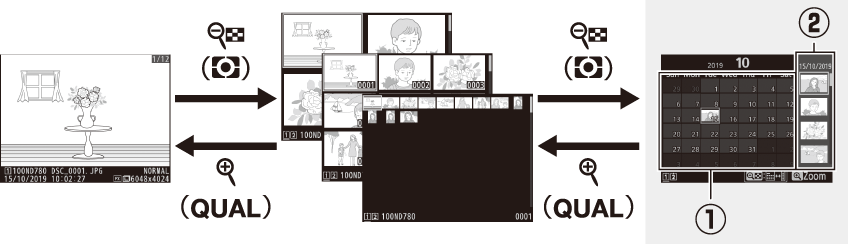
-
Utilizzare il multi-selettore ( 1 , 3 , 4 o 2 ) per evidenziare una data nell'elenco delle date ( q ) e premere W ( Y ) per posizionare il cursore nell'elenco delle miniature ( w ). Premere 1 o 3 per evidenziare le immagini nell'elenco delle miniature. Per tornare all'elenco delle date, premere il pulsante W ( Y ) una seconda volta.
-
Per ingrandire l'immagine evidenziata nell'elenco delle miniature, tenere premuto il pulsante X ( T ).
-
Per uscire dalla riproduzione delle miniature, premere X ( T ) quando il cursore si trova nell'elenco delle date.
Controlli di riproduzione

| 1 |
O ( Q ): elimina l'immagine corrente ( Eliminazione di immagini ) |
|---|---|
| 2 |
G : Visualizza i menu ( Il pulsante G ) |
| 3 |
Q / g ( U ): protegge l'immagine corrente ( Protezione delle fotografie dalla cancellazione ) |
| 4 |
X ( T ): Zoom avanti ( Zoom riproduzione ) |
|---|---|
| 5 |
W ( Y ): consente di visualizzare più immagini ( Riproduzione miniature ) |
I controlli touch possono essere utilizzati quando le immagini vengono visualizzate sul monitor ( Toccare Controlli ).
Per visualizzare le fotografie “in verticale” (orientamento verticale) in orientamento verticale, selezionare [
] per [
] nel menu di riproduzione.
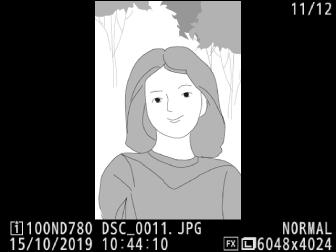
Quando è selezionato [ ] per [ ] nel menu di riproduzione, le foto vengono visualizzate automaticamente sul monitor dopo lo scatto (poiché la fotocamera è già nell'orientamento corretto, le immagini non vengono ruotate automaticamente durante la revisione delle immagini). Nelle modalità Cl , Ch e Qc , la visualizzazione inizia al termine dello scatto, con la prima foto della serie corrente visualizzata.
Utilizzo del touch screen
Durante la riproduzione, il monitor sensibile al tocco può essere utilizzato per le seguenti operazioni.
Visualizzazione di altre immagini
Scorri verso sinistra o verso destra per visualizzare altre immagini.
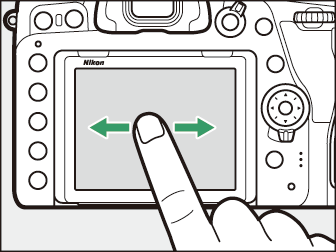
Scorrimento rapido fino ad altre immagini
Nella riproduzione a pieno formato, è possibile toccare la parte inferiore del display per visualizzare una barra di avanzamento dei fotogrammi, quindi far scorrere il dito verso sinistra o verso destra per scorrere rapidamente ad altre immagini.
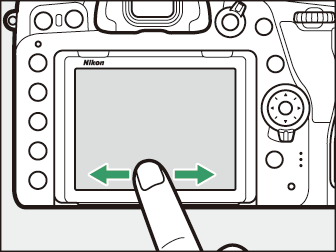
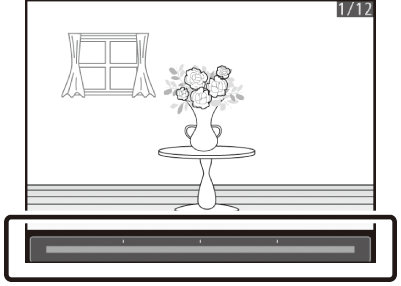
Zoom (solo foto)
Utilizza i gesti allunga e pizzica per ingrandire e rimpicciolire e scorri per scorrere (
Uno sguardo più da vicino: Zoom in riproduzione
). Puoi anche dare al display due tocchi rapidi per ingrandire dalla riproduzione a pieno formato o annullare lo zoom.
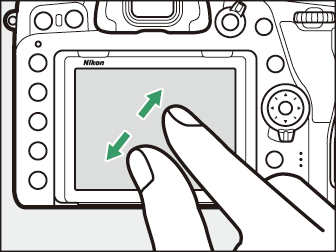
Visualizzazione delle miniature
Per "rimpicciolire" una visualizzazione in miniatura (
Riproduzione miniature
), utilizzare il gesto di pizzicare le dita nella riproduzione a pieno formato.
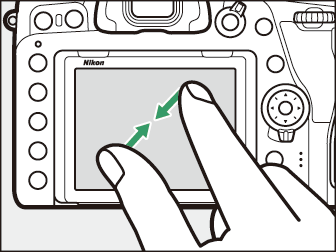
-
Usa pizzica e allunga per scegliere il numero di immagini visualizzate tra 4, 9 e 72 fotogrammi.
-
Utilizzando un gesto di pizzicamento quando vengono visualizzati 72 fotogrammi si accede alla riproduzione del calendario. Per tornare alla riproduzione a 72 fotogrammi, utilizzare un gesto di allungamento.
Visualizza filmati
Tocca la guida su schermo per avviare la riproduzione del film (i film sono indicati da un'icona
1
). Tocca il display per mettere in pausa o riprendere, oppure tocca
Z
per uscire dalla riproduzione a pieno formato (nota che alcune icone nel display di riproduzione del filmato non rispondono alle operazioni sul touch screen).
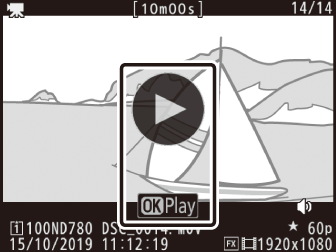
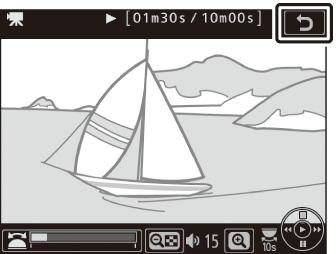
Il pulsante i
Premendo il pulsante i durante la riproduzione con zoom in riproduzione, a pieno formato o riproduzione miniature viene visualizzato il menu i per il modo di riproduzione. Seleziona le opzioni utilizzando il multi-selettore e il pulsante J , quindi premi il pulsante i per uscire dal menu e tornare alla riproduzione.
|
|
|
Fotografie
|
Opzione |
Descrizione |
|---|---|
|
[ ] 1 |
Salva una copia dell'immagine corrente ritagliata nell'area visibile nel display. Questa opzione non è disponibile quando vengono visualizzati gli istogrammi ( Istogramma RGB ). |
|
[ ] |
Valuta l'immagine corrente ( Immagini di valutazione ). |
|
[ ] |
Selezionare l'immagine corrente da caricare ( Selezione delle immagini per il caricamento ). L'opzione visualizzata varia in base al tipo di dispositivo collegato. |
|
[ ] |
|
|
[ ] |
|
|
[ ] |
Utilizzare le opzioni nel menu di ritocco ( N Menu di ritocco: creazione di copie ritoccate ) per creare una copia ritoccata della foto corrente. |
|
[ ] 2 |
Confronta le copie ritoccate con le fotografie originali. |
|
[ ] |
Scegli una cartella per la riproduzione. Evidenziare uno slot e premere 2 per elencare le cartelle sulla scheda selezionata, quindi evidenziare una cartella e premere J per visualizzare le immagini nella cartella evidenziata. |
|
[ ] 3 |
Premere 4 o 2 per scegliere il canale colore per la visualizzazione delle alte luci. |
-
Visualizzato solo durante lo zoom di riproduzione.
-
Disponibile solo quando è selezionata una copia ritoccata (indicata da un'icona N ) o l'immagine sorgente per una copia ritoccata.
-
Disponibile solo quando vengono visualizzate le luci o gli istogrammi RGB.
Scegliere [ ] per confrontare le copie ritoccate con gli originali non ritoccati.
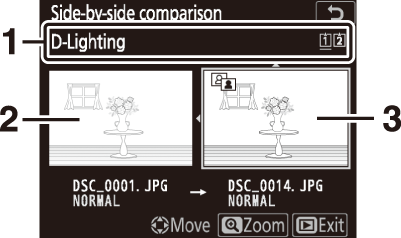
| 1 |
Opzioni utilizzate per creare la copia |
|---|---|
| 2 |
Immagine di origine |
| 3 |
Copia ritoccata |
|---|
-
L'immagine originale viene visualizzata a sinistra, la copia ritoccata a destra.
-
Le opzioni utilizzate per creare la copia sono elencate nella parte superiore del display.
-
Premere 4 o 2 per passare dall'immagine originale alla copia ritoccata.
-
Se la copia è stata creata da più immagini sorgente utilizzando [ ], premere 1 o 3 per visualizzare le altre immagini.
-
Se la fonte è stata copiata più volte, premere 1 o 3 per visualizzare le altre copie.
-
Per visualizzare l'immagine evidenziata a schermo intero, tenere premuto il pulsante X ( T ).
-
Premete J per tornare alla riproduzione con l'immagine evidenziata visualizzata a pieno formato.
-
Per uscire dalla riproduzione, premere il pulsante K
-
L'immagine originale non verrà visualizzata se la copia è stata creata da una fotografia che ora è protetta.
-
L'immagine originale non verrà visualizzata se la copia è stata creata da una fotografia che è stata poi eliminata.
Film
|
Opzione |
Descrizione |
|---|---|
|
[ ] |
Valuta il film corrente ( Immagini di valutazione ). |
|
[ ] |
Seleziona il film corrente da caricare ( Selezione delle immagini per il caricamento ). L'opzione visualizzata varia in base al tipo di dispositivo collegato. |
|
[ ] |
|
|
[ ] |
Regola il volume di riproduzione. |
|
[ ] |
Taglia il metraggio dal film corrente e salva la copia modificata in un nuovo file ( Ritaglio dei filmati ). |
|
[ ] |
Scegli una cartella per la riproduzione. Evidenziare uno slot e premere 2 per elencare le cartelle sulla scheda selezionata, quindi evidenziare una cartella e premere J per visualizzare le foto nella cartella evidenziata. |
|
[ ] * |
Premere 4 o 2 per scegliere un canale di colore per la visualizzazione delle alte luci. |
-
Disponibile solo nelle visualizzazioni con evidenziazione e istogramma RGB.
Filmati (riproduzione in pausa)
|
Opzione |
Descrizione |
|
|---|---|---|
|
9 |
[ ] |
Taglia il metraggio dal film corrente e salva la copia modificata in un nuovo file ( Ritaglio dei filmati ). |
|
4 |
[ ] |
Salvare un fotogramma selezionato come immagine fissa JPEG ( Salvataggio dei fotogrammi selezionati ). |
|
r |
[ ] |
Aggiungere indici ai filmati durante la riproduzione ( Aggiunta di indici ai filmati ). Gli indici possono essere utilizzati per individuare rapidamente i fotogrammi durante la riproduzione e la modifica. |
|
o |
[ ] |
Eliminare gli indici ( Eliminazione degli indici ). |